2.33 - Créer une participation
A partir de la liste de cadeau, il faut cliquer sur le bouton « Opérations » pour visualiser les participations déjà saisies, modifier une participation déjà saisie ou en créer une nouvelle.
Pour créer une nouvelle participation, il faut appuyer sur le bouton « Opérations», « Ajouter une participation » et renseigner les coordonnées du participant.
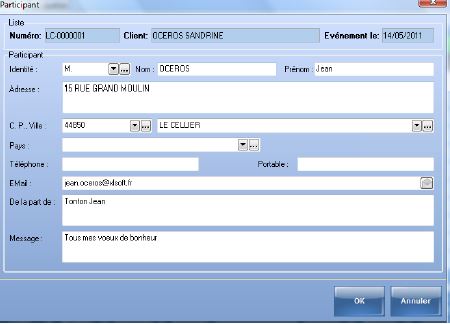
La participation consiste à saisir une opération sur une liste de cadeau. Cette opération peut être de plusieurs natures :
- Une vente payée et emportée
Le participant achète un article de la liste et repart avec. L’article n’est donc plus disponible et est déduit du stock.
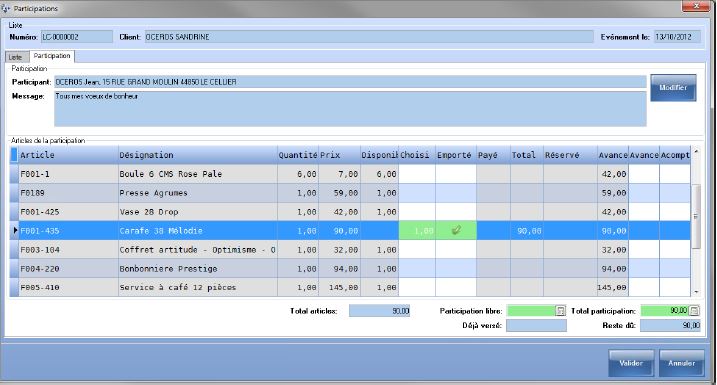
Pour sélectionner les articles parmi la liste, il faut appuyer sur la barre « Espace » du clavier. La colonne « Choisi » fait apparaitre alors la quantité disponible (Quantité modifiable).
Un message demande automatiquement si le participant emporte l’article ou non. Dans ce cas, il faudra répondre « Oui ».
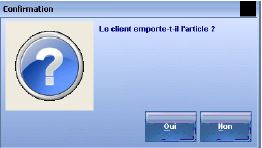
Le « total participation » se calcule automatiquement. On peut sélectionner plusieurs articles sur la même participation.
Appuyer sur le bouton « Valider ».
Appuyer sur le bouton « Encaisser » sur l’écran suivant.

L’article s’insère dans l’aperçu ticket.
On peut ensuite procéder à l’encaissement de cette participation en suivant la procédure classique de l'encaissement.
- Une vente payée non emportée
Le client participe à l’achat d’un article de la liste et ne repart pas avec. L’article n’est donc plus disponible mais reste en stock.
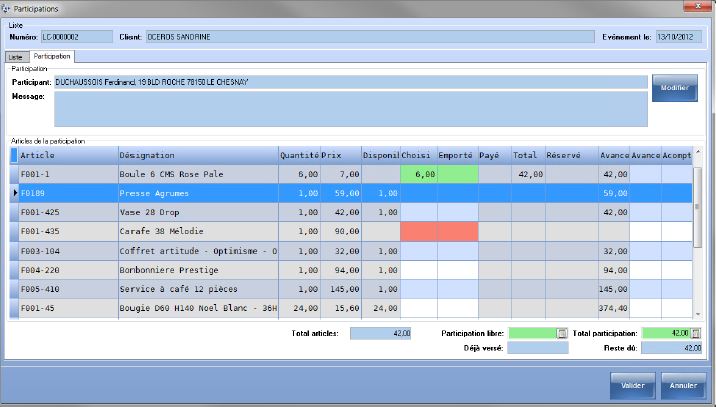
Il faut indiquer sur le ou les articles la quantité choisie (la quantité peut être inférieure à la quantité initiale mais en aucun cas supérieure). L’appui de la barre « Espace » du clavier est également possible.
Un message demande automatiquement si le participant emporte l’article ou non.
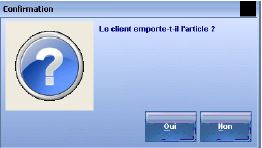
Dans ce cas, il faudra répondre « Non ». Le « total participation » se calcule automatiquement.
Appuyer sur le bouton « Valider ».
Appuyer sur le bouton « Encaisser » sur l’écran suivant.

Un versement sur la liste (avance sur le compte du listier) est alors généré.
On peut ensuite procéder à l’encaissement de cette participation en suivant la procédure classique de l'encaissement.
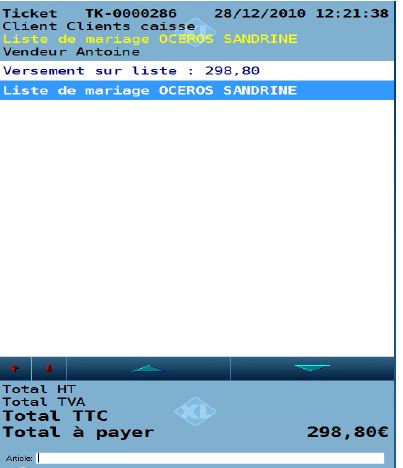
Il est à noter qu’il est possible de rajouter un ou plusieurs articles sur le ticket de caisse lors de cette étape. Ces articles ne seront pas pris en compte dans la liste de cadeaux.
- Une vente payée non emportée et mise de côté
Le client participe à l’achat d’un article de la liste et ne repart pas avec. L’article n’est donc plus disponible mais reste en stock. On indique en supplément que l’on met l’article de côté.
La notion "Mise de côté" est informative et correspond à une mise de côté « physique » de l’article en stock. En d’autres termes, on enlève l’article de l’espace de vente pour le mettre de côté en réserve.
Les manipulations sont identiques à une vente payée non emportée. Il faut indiquer après l’encaissement que le ou les articles sont mis de cotés.
Pour cela, afficher la liste en caisse, appuyer sur le bouton « Gestion de la liste » puis « Mettre de côté » puis appuyer ensuite sur le bouton « Valider ».
- Versement d'une participation libre
Un client veut participer à une liste sans pour autant réserver ou acheter un article.
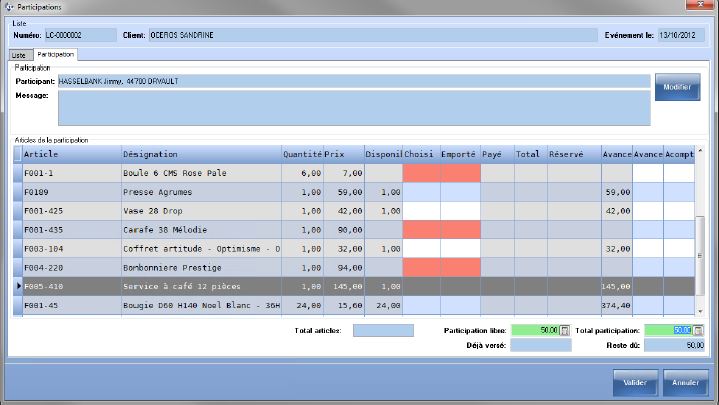
On indique directement dans la zone « Participation libre » le montant de la participation sans affecter un article.
Appuyer sur le bouton « Valider » puis appuyer sur le bouton « Encaisser » sur l’écran suivant.

On peut ensuite procéder à l’encaissement de cette participation en suivant la procédure classique de l'encaissement.
- Réserver un article
Un client veut réserver un article d’une liste sans pour autant verser une somme d’argent.
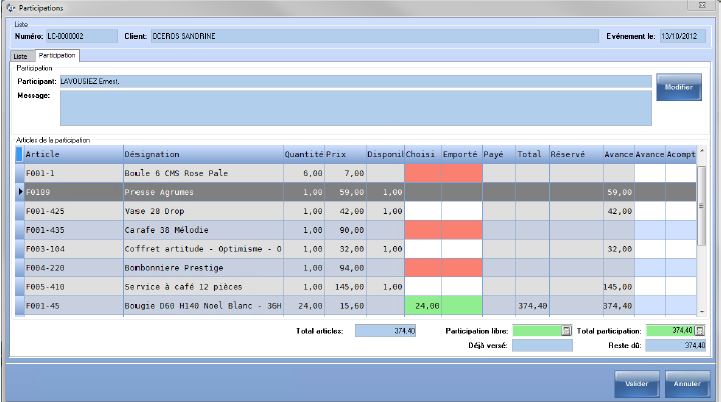
Il faut indiquer sur le ou les articles la quantité choisie en réservation dans la colonne « Choisi » (ou appuyer sur la barre « Espace »).
Appuyer sur le bouton « Valider » puis appuyer sur le bouton « Réserver » sur l’écran suivant.

Appuyer sur le bouton « Valider » pour enregistrer la modification de la liste.